Apple a proiectat un sistem de operare care, deși nu este perfect, este foarte aproape. De-a lungul anilor, funcțiile disponibile s-au îmbunătățit și au crescut considerabil, iar sistemul nostru de operare ascunde nenumărate secrete și trucuri care pot îmbunătăți atât experiența noastră de utilizator, cât și productivitatea noastră.
Să începem să vedem selecția de „cele mai bune secrete și trucuri pentru Mac OS X".
1. Lansați aplicații cu Spotlight. Launchpad este un instrument foarte confortabil, dar este încă mai confortabil și mai rapid să o faci folosind combinația de tastatură Cmd + Spațiu, începem să scriem numele aplicației pe care dorim să o deschidem și nicăieri nu o avem, apăsăm Enter și functioneaza!
2. Vizualizare rapidă oriunde. Tot ce trebuie să faceți este să apăsați bara de spațiu după selectarea unui fișier, astfel încât acesta să apară în vizualizare rapidă, fără a fi nevoie să rulați nicio aplicație.
3. Pentru a deschideți link-uri într-o fereastră nouă va fi suficient să faceți clic pe link în timp ce țineți apăsată tasta cmd.
4.Reveniți rapid la desktop. Când avem multe ferestre deschise și vrem să revenim rapid la lucru la desktop, trebuie doar să apăsăm Cmd + F3 pentru a goli ecranul. O nouă apăsare readuce toate ferestrele deschise pe ecran.
5.Schimbați locația pictogramelor barei de meniu. Apăsați Cmd și trageți pictograma în locul dorit în bara de meniu, dar funcționează numai cu pictogramele sistemului)
6.Plasați autocolante pe desktop. Dacă folosim aplicația notițe o memento-uri pentru ceva atât de important încât nu vrem să uităm, trebuie doar să faceți dublu clic pe nota sau memento din partea stângă în cauză, astfel încât să devină un autocolant post-it și să-l așezați oriunde pe ecranul desktopului nostru.
7. Simplificați cea mai obișnuită lucrare prin crearea unui meniul articolelor recente din Dock, pentru aceasta va trebui doar să introducem următorul cod în terminal și să apăsăm Enter:
implicit scrie com.apple.dock persistent-others -array-add '{"tile-data" = {"list-type" = 1; }; "Tile-type" = "recents-tile"; } '; killall Dock
8.Controlați zona de captură de ecran. Prin apăsarea Cmd + Shift + 4 cursorul devine o țintă cu care să selectăm zona ecranului pe care dorim să o captăm; Odată ce ați făcut acest lucru, în timp ce faceți clic, putem muta acea zonă selectată ținând apăsată bara de spațiu.
9.Mutați rapid fișiere sau foldere într-un folder nou. Odată ce am selectat fișierele pe care dorim să le mutăm într-un folder nou, va fi necesar doar să apăsați combinația Control + Cmd + N, astfel încât toate acele fișiere să fie mutate automat într-un folder nou.
10.Utilizați Spotlight pentru calcule simple. Într-adevăr, nu trebuie să deschideți calculatorul pentru a efectua calcule simple, trebuie doar să introduceți operațiunile în Spotlight în același mod în care scriem norma unui fișier pentru căutarea acestuia.
11.Includeți o felicitare personală în fereastra de conectare. Trebuie doar să lipiți această linie de text în terminal, înlocuind „mesajul dvs.” cu mesajul pe care doriți să îl introduceți între ghilimele:
implicit sudo scrie /Library/Preferences/com.apple.loginwindow LoginwindowText "Mesajul tău"
Pentru a șterge mesajul scrieți în terminal:
implicit sudo scrie /Library/Preferences/com.apple.loginwindow LoginwindowText ""
12. Dacă sunteți unul dintre cei care utilizează mai multe birouri, plasați un tapet diferit pe fiecare desktop cu Mission ControlPentru a face acest lucru, trebuie să mergem în spațiul dorit, să introducem Preferințe sistem / Desktop și Screensavers și să selectăm imaginea de fundal dorită. Acum mergem la un alt birou folosind Control al Misiunii și repetăm operația cu un alt tapet diferit.
13. Redimensionați mai multe imagini simultan din previzualizare. Deschideți toate fotografiile de la previzualizare, le selectați, modificați dimensiunea din opțiunea corespunzătoare și faceți în cele din urmă clic pe opțiunea „Salvați toate imaginile”
14.Funcția de dictare. Apăsați butonul „de două orifn”Și începe să-ți dicteze Mac textul pe care vrei să-l scrii.
15. Și, pentru a termina, vă las două imagini de fundal grozave cu cele mai bune comenzi rapide de la tastatură, ideal pentru a le învăța puțin câte puțin aproape fără să ne dăm seama.
SURSE DE HANDPAPERS: appmashu-uri y deviantart

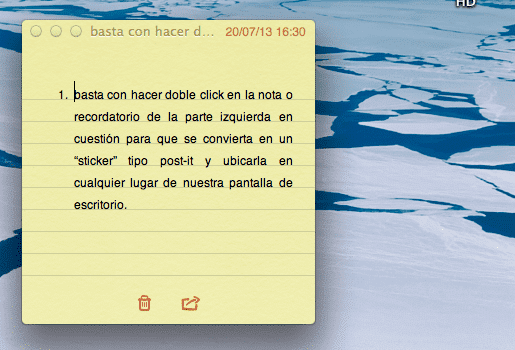

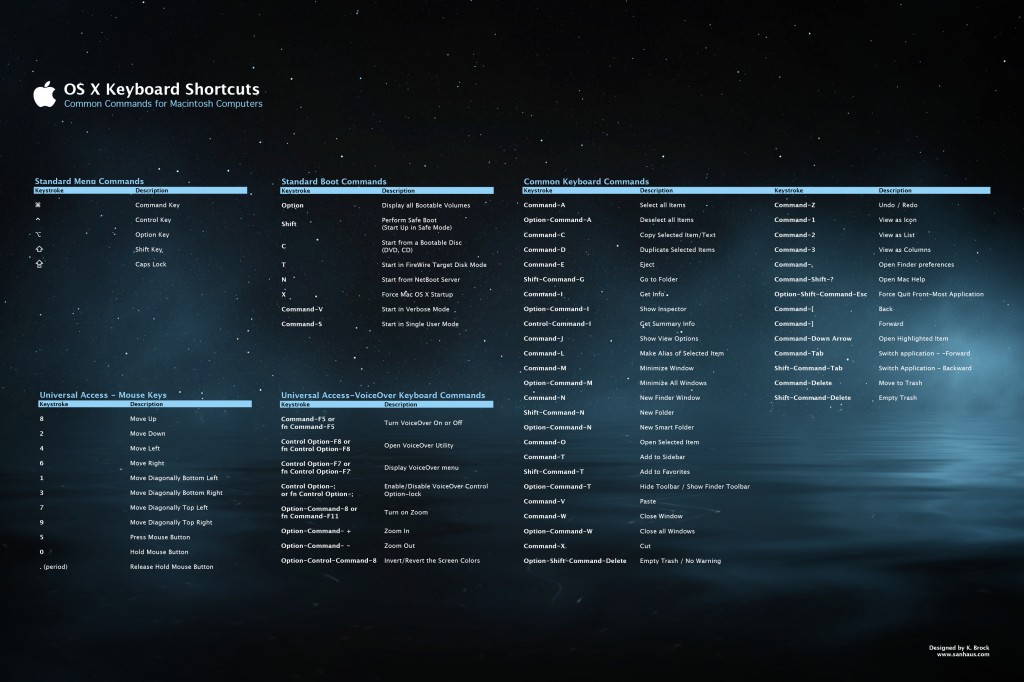
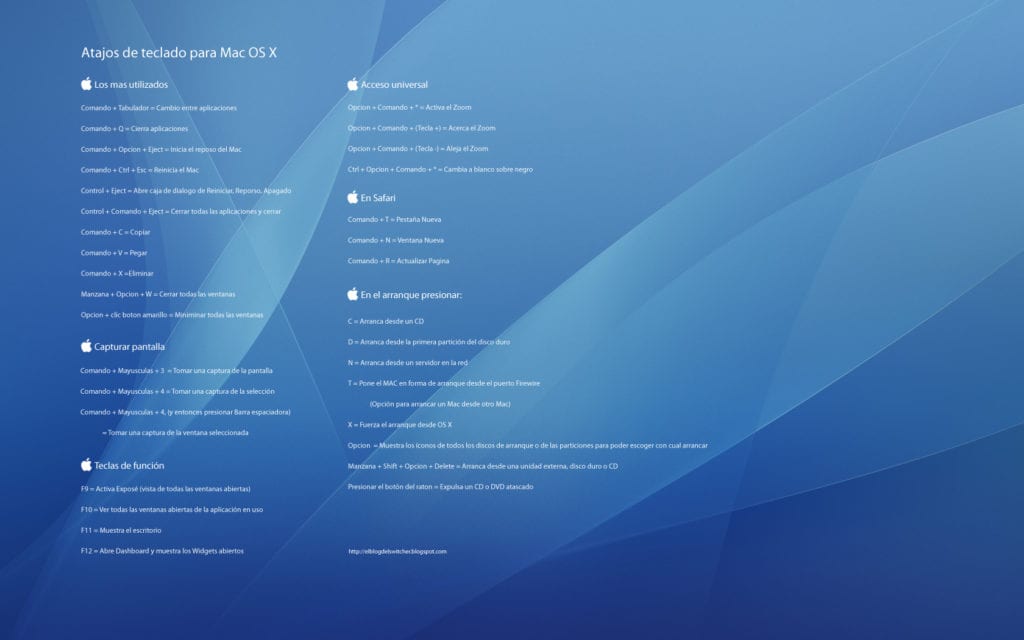
Apple a proiectat un sistem de operare care, deși nu este perfect, este foarte aproape -> despre care credeți că eoni este același rahat mai alb și mai scump
A eșuat! Nici măcar nu poți cumpăra una și vorbești!
Am unul de 4 luni și, în cele din urmă, deoarece Windows nu este nimic, îmi place programarea, problema serverelor, iar în Apple ești foarte limitat, îmi place să am Linux pentru consola sa puternică.
De asemenea, ——> cred că <—— sunt foarte scumpe pentru componente, 4 gb de ram, un gigabyte 320 ddr5, un 5gh i2,5 și toate acestea pentru 1500 $
Pentru 1500 de dolari am cumpărat un computer cu 8gb de ram, un gigabyte 630 ti ddr5, un quadcore i5 de 2,5 gh și, de asemenea, un mouse laser de 5000 dpi și 2000 gh.
Pentru ceea ce este, ar trebui să fie în valoare de aproximativ 800 USD
În plus, este foarte limitat în ceea ce privește punerea programelor cracate sau utilizarea programelor pentru keylogging, jocuri, programare.
Windows și Linux sunt mai gratuite și vă oferă mai multe opțiuni.
Dar trebuie spus că pentru design grafic sau pentru a lucra serios într-o companie, birou etc.
Aple este minunat pentru aceste cazuri!
:$
De asemenea, are o consolă destul de puternică, nu ca cea Windows, care este foarte limitată
Nu există nicio comparație între Windows și Mac OS X. Mac este cu siguranță superior. Carlos, ar trebui să încerci una pentru a comenta, nu înainte.
Asta de la Apple și tot ceea ce este, dacă sunt scumpe, sunt minunate, începând cu Windows în situația mea personală, comentez că, dacă Windows este bun, dar dă probleme cu virusul și lucruri de genul asta cu OS X nu se întâmplă, măcar îți oferă mai multă siguranță, dacă trebuie să înțelegi de ce este un sistem de operare diferit, cel mai bun din acest lucru în viață trebuie să începi de la toate, personal îți spun că am folosit doar Windows sau MSDOS și când am ajuns la o companie unde exista doar mac, a trebuit să intru în ea, am doi copii cu vârsta de 12 și 10 ani și dacă nu sunt atât de experți în această varietate de sisteme de operare, se mișcă foarte bine și cred că nu ar trebui să o vedem ca o limitare mai bună decât o oportunitate de a afla mai multe. Dacă este adevărat, acestea sunt scumpe și eu personal nu aș cumpăra una pentru același lucru, deoarece sunt scumpe, dar de fapt, dacă aș avea $, aș cumpăra-o. Salutări tuturor și cel mai bun dintre toate este că repet, învățând din tot ceea ce va fi bun și va oferi oportunități de viață, nu pentru a ști mai multe, ci pentru a ignora mai puțin.